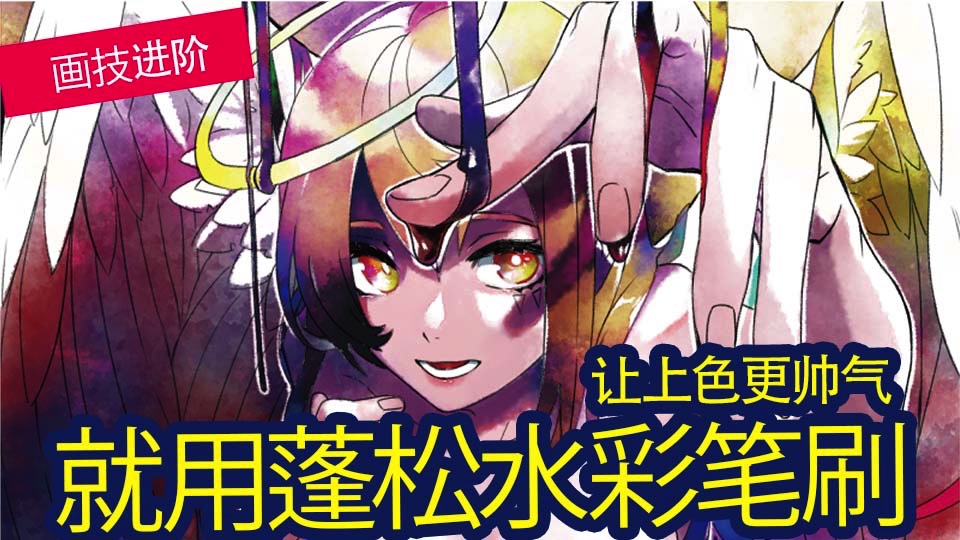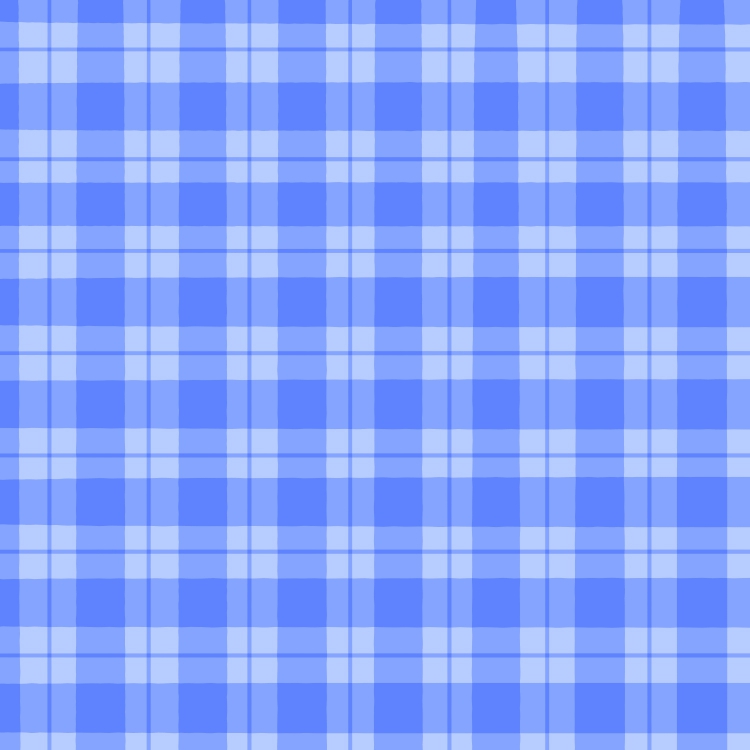2020.08.03
让我们用MediBang 1制作原始图案

Index
什么是模式
图案是重复相同图案或图案的设计。
在熟悉的对象中,它用于各种情况,例如产品包装,海报和网站,以及插图中的背景和服装图案。
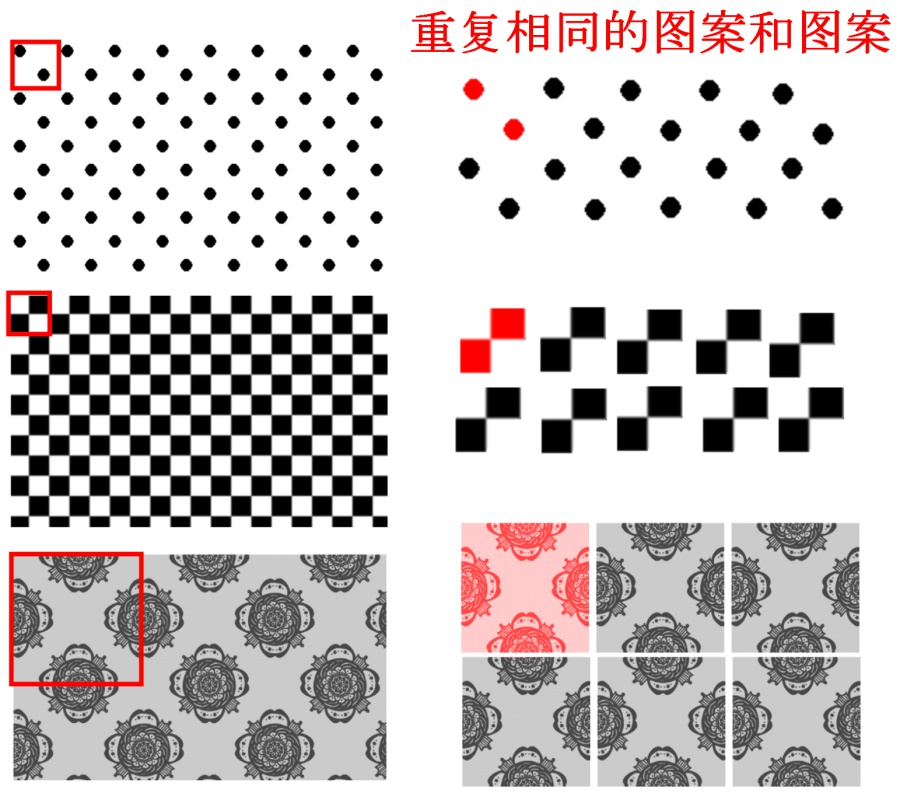
使用MediBang Paint,可以通过将其粘贴到材质面板的“平铺”选项卡上的画布上来使用它,但是可以通过自己注册材质来创建自己的图案设计。
如何注册资料
有两种方法可以注册自己绘制的材料:注册以PNG格式保存的图像或直接从画布注册。
这次,我将解释使用后一种直接从画布注册的方法。
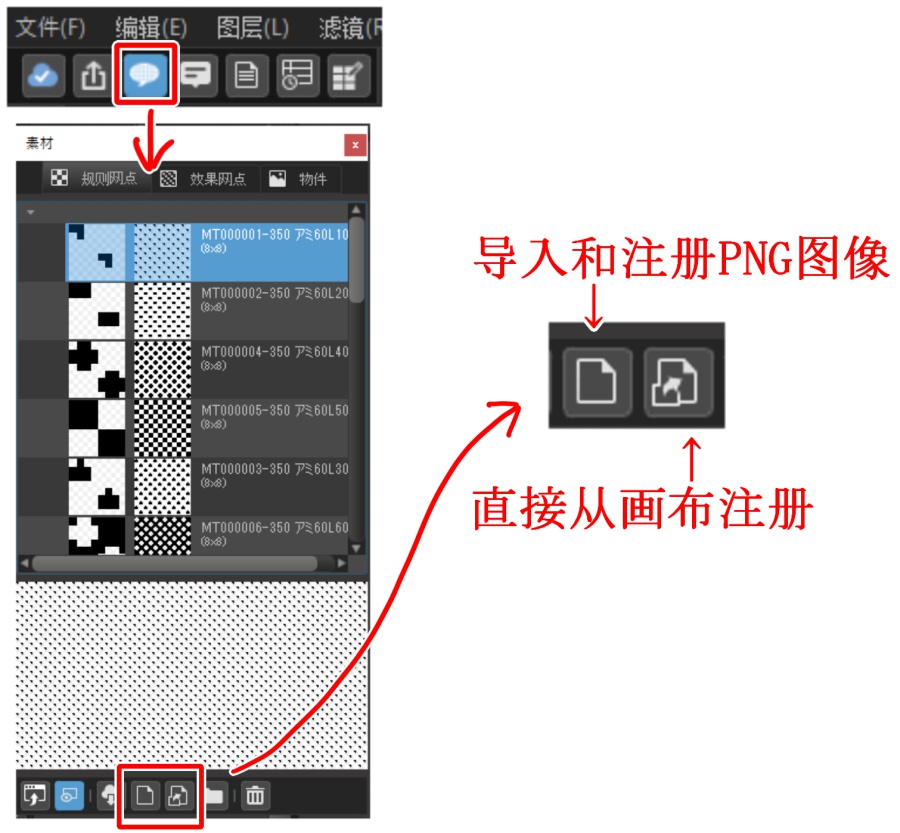
在画布上绘制要用作材质的图片后,可以通过单击材质面板的“平铺”选项卡上的“将画布作为材质添加”图标将其注册为材质。

要使用注册的材料,请将其直接拖动到画布上并粘贴。
调整角度和放大倍数,然后按OK(确定)按钮完成原始花样。
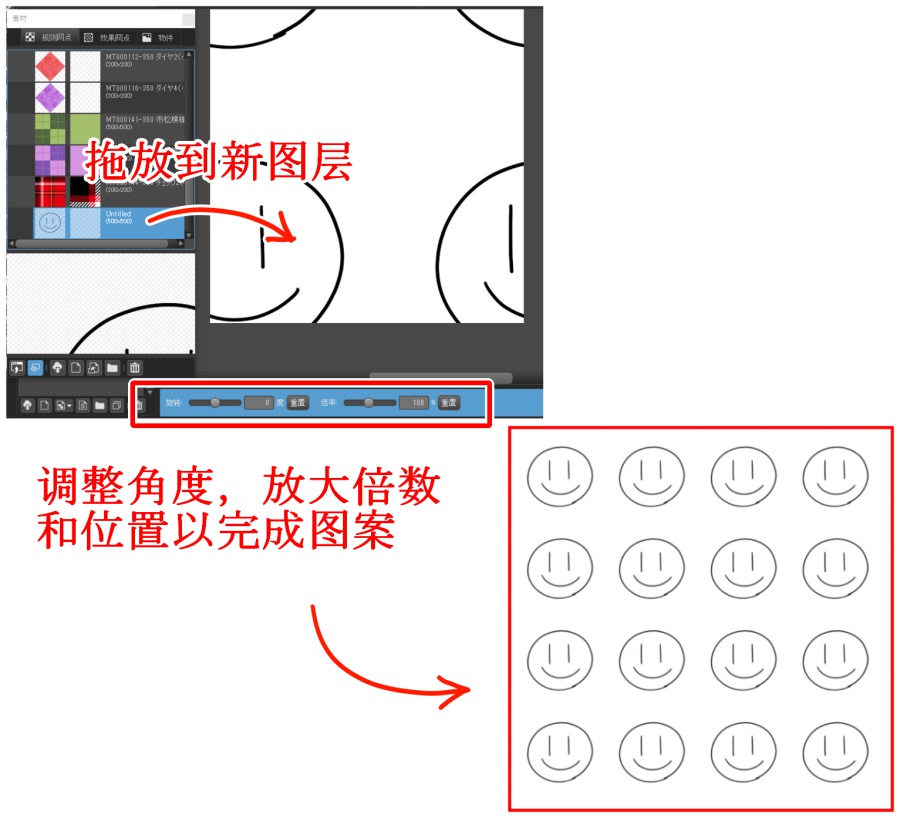
从画布注册材质时,如果直接注册,则所有画布(包括空白区域,除了画布上绘制的插图以外)都将被注册为材质。
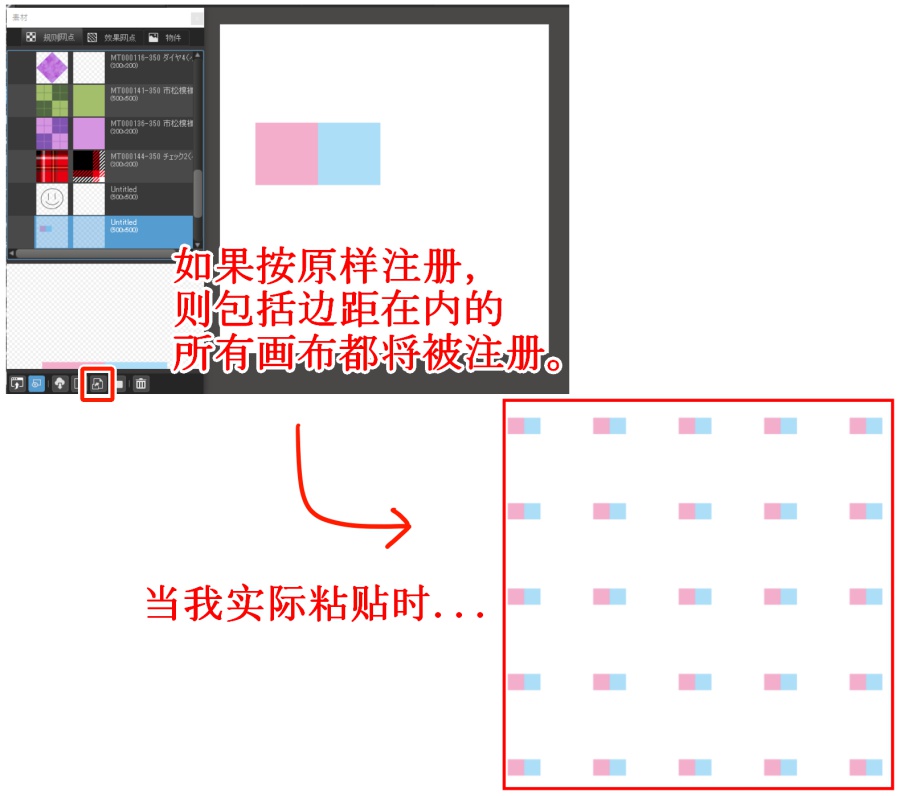
对于不需要边距的边框和支票等图案,请预先选择要注册的区域,然后注册。
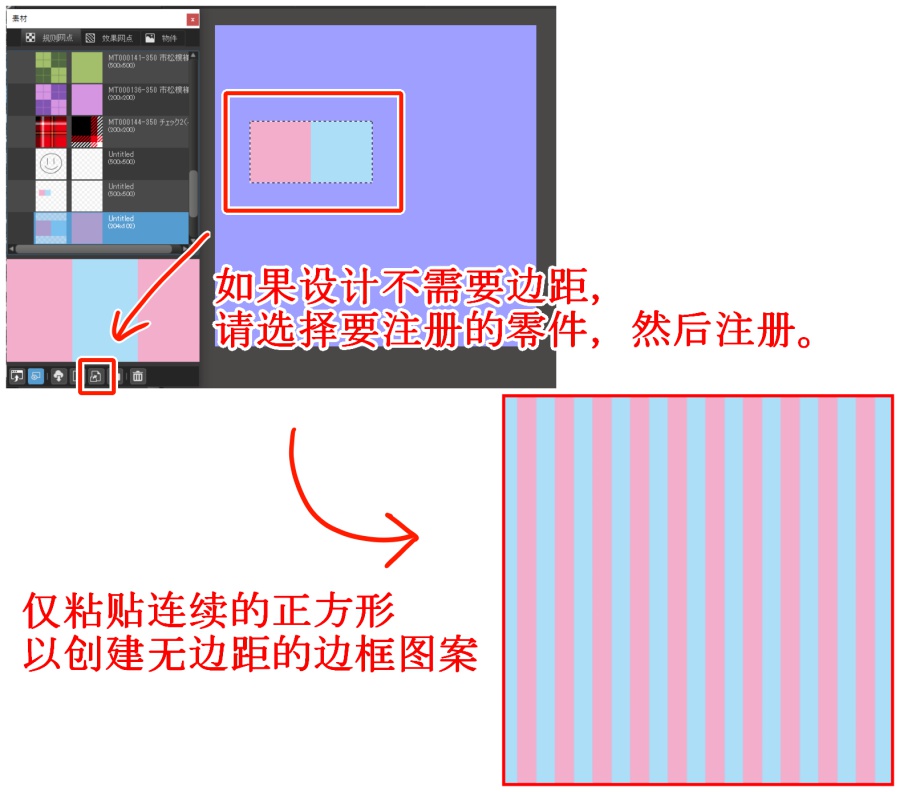
您也可以通过使选择范围大于插图来以任何间隔创建边距。
如果每个画布的边距都太宽,请选择包括边距的范围并进行注册。

到目前为止,我们已经介绍了注册材料的方法。
从这里开始,我们将介绍使用实际创建和注册的材料的模式。
使用正方形图案
如前面的示例所示,您只需布置正方形即可轻松创建各种图案。
如果您不熟悉图案制作,建议您首先习惯于使用正方形创建图案。

带圆圈图案
与圆不同,很难以相等的间隔彼此相邻地排列圆,因此需要某种排列。
另外,仅安排它们就不会改变,所以让我们设计一下设计。

使用插图的图案
您可以使用绘制的插图和设计布局来创建更复杂的图案。

使用三角形图案
三角形图案比圆形和正方形需要更多的技巧来创建,但是您可以创建各种图案。

在下一篇文章中,我将介绍这次创建的模式的制作。
也请参阅。
\ We are accepting requests for articles on how to use /